电脑截屏导致黑屏?截屏功能故障的原因及解决方法?
- 数码攻略
- 2025-03-14
- 26
在使用电脑过程中,截屏功能是一个非常实用的工具,它可以帮助我们记录信息、保存重要资料。然而,不少用户在使用截屏功能时遇到了令人头疼的问题:截屏后电脑黑屏了。这可能让不少用户感到困惑和无助。但不用担心,本文将为你揭示截屏功能故障的可能原因,并提供一系列详实的解决方法,让你轻松应对这一挑战。
截屏功能故障的原因分析
系统资源冲突
当截屏功能在执行时,它会占用系统资源,如CPU和内存。如果在截屏的同时运行了大量资源密集型任务,可能导致系统资源紧张,从而引发黑屏。
驱动程序问题
驱动程序是电脑硬件和操作系统之间沟通的桥梁。如果显卡或其他相关设备的驱动程序过时或损坏,可能会导致截屏时发生冲突,出现黑屏现象。
硬件故障
硬件故障,尤其是显卡的问题,也可能导致截屏后黑屏。这包括显卡过热、硬件损坏等。
操作系统错误
有时候,操作系统本身的bug或者是不正确的系统设置也可能导致截屏功能在工作时出现问题。
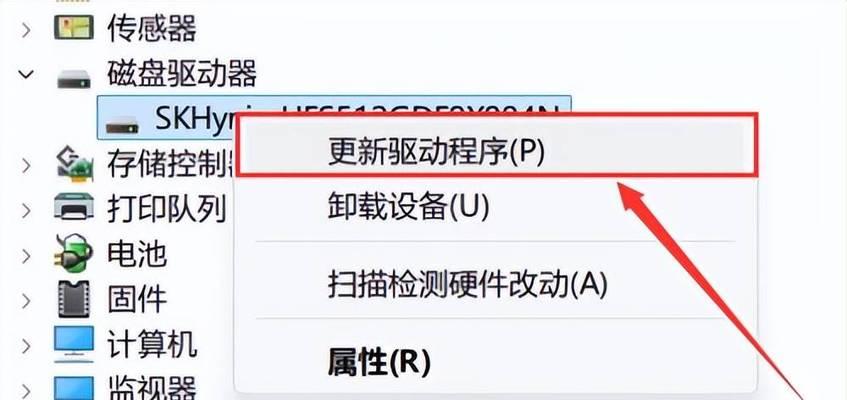
解决截屏功能故障的步骤
检查系统资源使用情况
1.打开任务管理器:在电脑上按下Ctrl+Shift+Esc键,打开任务管理器。
2.查看资源占用:在任务管理器中查看CPU和内存的使用率,确保在截屏时没有其他任务占用过高资源。
3.关闭不必要的程序:如果发现资源占用过高,关闭一些不必要的程序以释放系统资源。
更新或重新安装驱动程序
1.打开设备管理器:在搜索栏输入`设备管理器`并打开。
2.找到显卡设备:在设备管理器中找到你的显卡设备,右键点击后选择“更新驱动程序”。
3.自动搜索更新:选择自动搜索更新的驱动程序,系统会自动找到并安装最新版本。
检查硬件状况
1.查看显卡温度:如果你怀疑显卡过热,可以安装硬件监控软件(如HWMonitor),检查显卡温度是否正常。
2.清洁硬件:如果灰尘积累过多,可能导致硬件散热不良。请在断电后打开机箱清理灰尘。
3.测试硬件:如果上述方法无效,可以尝试更换显卡测试。
检查操作系统设置
1.重置截屏快捷键:有时候冲突的快捷键设置可能导致黑屏,你需要进入系统设置重新配置截屏快捷键。
2.系统还原:如果怀疑操作系统存在错误,可以尝试使用系统还原功能,将电脑恢复到问题出现之前的状态。

额外实用技巧
使用第三方截屏工具:如果系统自带截屏功能存在问题,可以尝试使用第三方截屏工具,如Snagit等。
定期维护系统:定期进行系统更新并维护可以预防许多故障的产生。
备份重要数据:定期备份数据可以在出现意外状况时,保证数据不丢失。
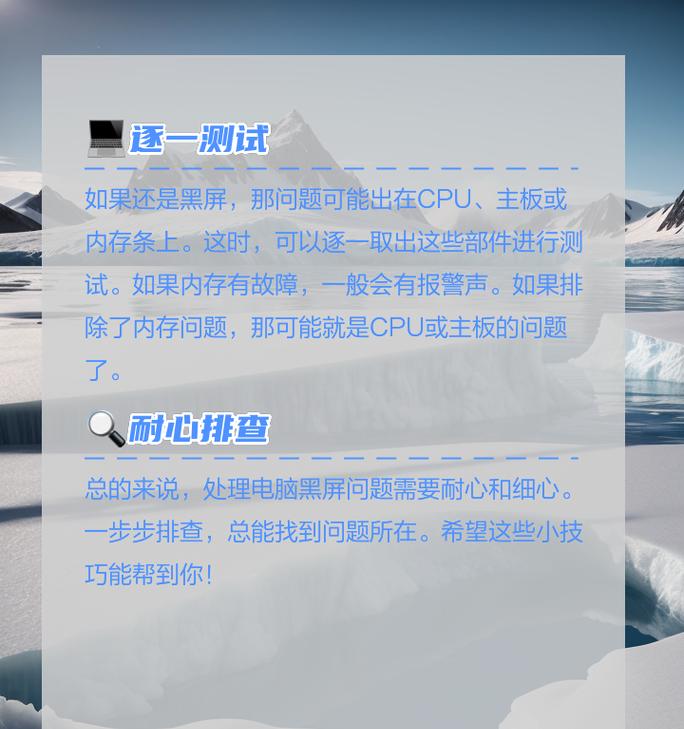
结语
通过以上步骤,我们对截屏功能导致的黑屏问题进行了全面的分析,并提供了针对性的解决方案。对于可能的原因,例如系统资源冲突、驱动程序问题、硬件故障以及操作系统错误,我们已经给出了相应的检查和处理方法。希望你在遵循这些步骤后,能够顺利解决截屏功能引发的黑屏问题,从而高效、舒适地使用电脑。
在未来的使用过程中,记得定期检查和更新驱动程序,保持系统健康运行,这样就可以大大减少类似问题的发生。如果你还有其他疑问,欢迎留言探讨,我们将尽力为你提供帮助。
版权声明:本文内容由互联网用户自发贡献,该文观点仅代表作者本人。本站仅提供信息存储空间服务,不拥有所有权,不承担相关法律责任。如发现本站有涉嫌抄袭侵权/违法违规的内容, 请发送邮件至 3561739510@qq.com 举报,一经查实,本站将立刻删除。